전원 버튼을 누르지 않고 iPhone을 잠그거나 잠금 해제하는 방법

iPhone 또는 iPad의 전원 버튼이 파손된 경우에도 AssistiveTouch를 사용하여 화면을 잠그거나 다시 시작할 수 있는 방법을 안내합니다.
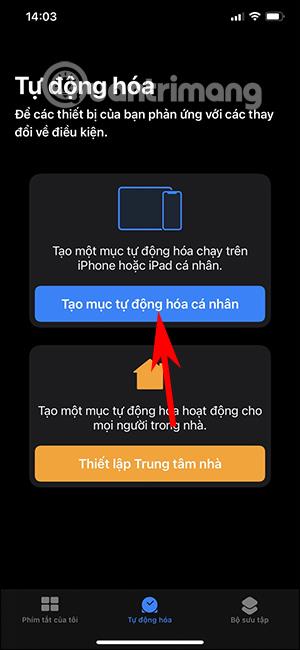
iPhone의 충전 플레이 애플리케이션은 일부 Android 기기처럼 배터리를 충전할 때 애니메이션을 생성합니다. 기본적으로 iPhone 배터리를 충전할 때 디스플레이 인터페이스는 배터리 상태 표시줄만 포함되어 매우 간단합니다. 하지만 충전 플레이 애플리케이션은 배터리를 충전할 때 모션 효과가 포함된 추가 애니메이션을 생성하는데, 이는 상당히 이상해 보입니다. 아래 기사에서는 iOS 14가 설치된 iPhone에서 충전 플레이를 사용하는 방법을 안내합니다.
iPhone에서 충전 플레이 사용 지침
1 단계:
아래 링크를 따라 앱스토어에서 충전플레이 애플리케이션을 다운로드 받거나, 앱스토어에서 충전플레이 키워드로 검색하시면 됩니다.
2 단계:
그런 다음 기기에서 바로가기 앱을 열고 자동화를 선택한 다음 개인 자동화 생성을 탭합니다 . 새 인터페이스로 전환하고 Charger(충전기)를 클릭합니다 .
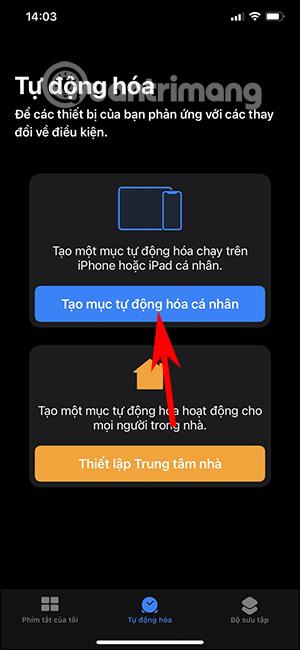
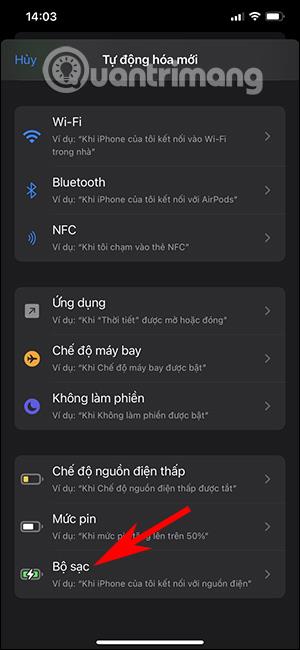
3단계:
연결됨을 계속 클릭한 후 오른쪽 상단에 있는 다음 버튼을 클릭하세요. 그런 다음 작업 추가를 선택한 다음 애플리케이션을 선택합니다 . 새 인터페이스로 전환하고 충전 플레이 애플리케이션을 클릭하여 애플리케이션을 선택하세요.
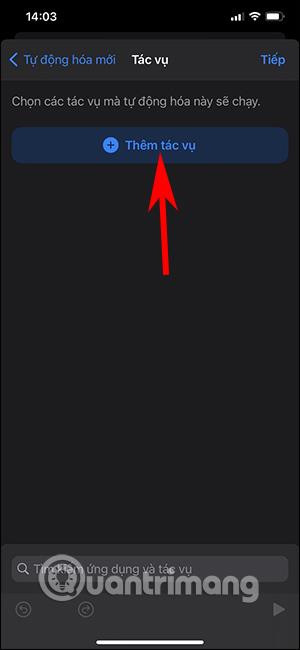
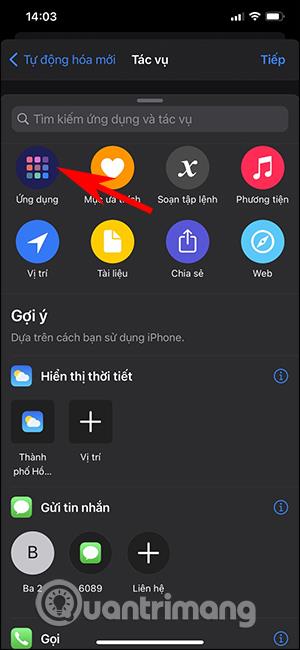
4단계:
이때 차링 애니메이션 이나 중국어 제목이 표시되며 , 클릭하여 사용하시면 됩니다. 그런 다음 다음 버튼을 누르고 완료 버튼을 눌러 완료합니다.
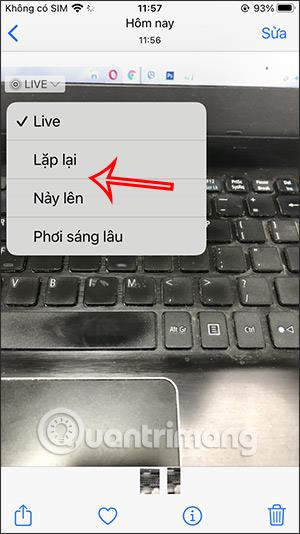
이상으로 애니메이션 기능 설정이 완료되었습니다. 바로가기를 클릭한 다음 실행 전 확인 모드를 꺼서 충전기를 연결하면 바로가기가 즉시 실행됩니다.
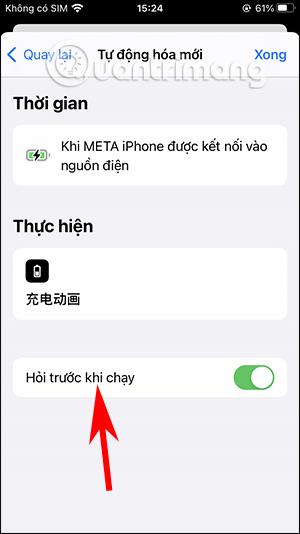
5단계:
기본적으로 충전기를 연결하면 아래와 같이 배터리 비율이 표시된 애니메이션이 표시됩니다.

다른 이미지를 선택 하려면 해당 응용 프로그램을 클릭 한 다음 애니메이션 교체를 클릭하세요 . 이번에는 선택할 수 있는 다른 많은 애니메이션이 표시됩니다.
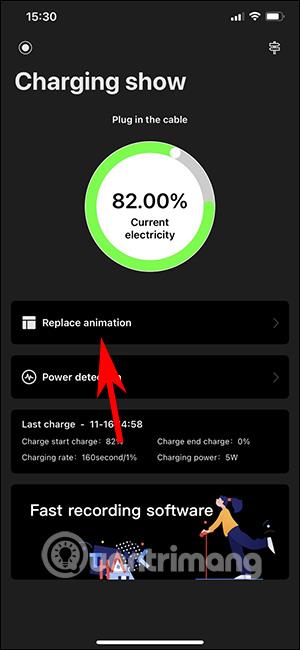
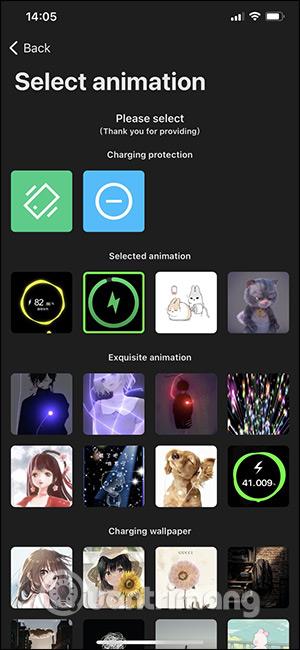
6단계:
사용하려는 사진을 클릭하세요. 그런 다음 다른 애니메이션을 사용하기 전에 광고를 보려면 텍스트의 첫 번째 줄을 클릭하세요 . 마지막으로 설정을 클릭하여 새 애니메이션을 설치합니다.
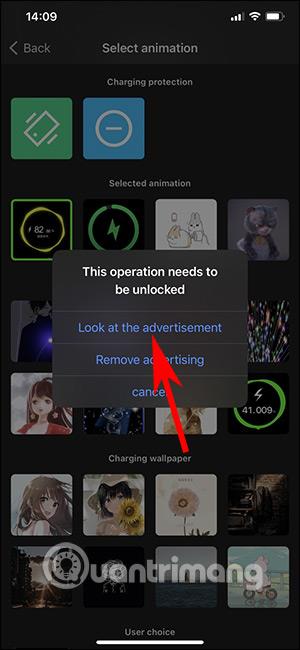
결과적으로 충전기를 연결하면 배터리 충전 인터페이스가 아래와 같습니다.

iPhone에서 충전 플레이 사용에 대한 비디오 지침
더보기:
iPhone 또는 iPad의 전원 버튼이 파손된 경우에도 AssistiveTouch를 사용하여 화면을 잠그거나 다시 시작할 수 있는 방법을 안내합니다.
iOS 17의 새로운 기능을 통해 iPhone의 연락처 사진 개인 정보 보호를 세밀하게 조정할 수 있는 방법을 알아보세요.
iOS 14 및 iPadOS 14부터 Apple은 사용자가 시스템에서 기본 브라우저를 선택할 수 있는 매우 유용한 기능을 도입했습니다. Microsoft Edge를 쉽게 기본 브라우저로 설정하는 방법을 알아보세요.
iPhone의 전면 카메라로 사진을 찍으면 뷰파인더가 이미지를 반전시킵니다. iOS 14을 통해 Apple은 이 간단한 설정을 기기의 카메라 앱에 통합했습니다.
iOS 15에서 원래 Safari 디자인으로 돌아가기 위한 쉽게 따라 할 수 있는 방법과 설정을 소개합니다.
iOS 16의 Apple 지도 애플리케이션을 사용하여 정류장을 추가하는 쉽고 빠른 방법을 알아보세요. 사과 지도에 정류장을 더 추가하기
Zen Flip Clock 애플리케이션을 통해 iPhone에 플립 시계를 설치하고 설정하는 방법을 알아보세요. 다양한 사용자 정의 옵션으로 독특한 인터페이스를 경험하세요.
Apple Music에서 자동 음악 재생을 끄는 방법을 알아보세요. WiFi가 없을 때 모바일 데이터를 절약할 수 있는 유용한 팁입니다.
Safari에서 사용자 프로필 생성은 iOS 17용으로 업데이트된 새로운 기능입니다. 이 가이드는 Safari에서 사용자 프로필 만들기에 대한 모든 정보를 제공합니다.
Photo Shuffle을 사용하여 iOS 16의 잠금 화면을 개인화하세요. 여러 장의 사진을 자동으로 표시하거나 수동으로 선택할 수 있습니다.








